使用过演示文稿的朋友们都知道,常常会在幻灯片的内容上使用超链接可以快速翻到需要的那一页幻灯片。下面小编就来告诉大家如何在WPS演示中使用超链接的命令,一起来看看吧。新建默认模板wps演示文稿,内容版式为空白版式。单击在线素材中的目录项,单击目录选项卡,选中其中一种目录,右击选择快捷菜单中的“插入&rd......
WPS 如何在excel中批量插入超链接
WPS教程
2021-10-06 09:21:53
在工作生活中,有时候应用到的资料非常多,经常找得很辛苦,所以将所有的文档或表格汇总在一个Excel表格中,这样可以很快查找到资料所在的文件,但是如果文件太多,一个个点也会非常慢,该如何在 Excel中批量插入超链接呢?
下面小编来跟大家介绍一下,快速在 Excel中批量插入超链接的操作步骤,本例中假如要把复习资料在表格中体现,首先新建一个Excel工作表,然后打开想要链接的文件所在位置,如下图所示:
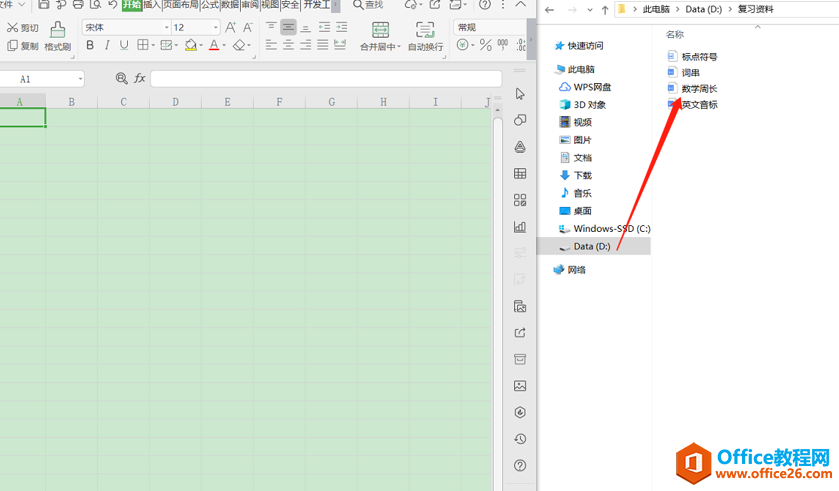
用鼠标选中D盘中复习资料的全部文档,同时按住shift+鼠标右键,选择“复制为路径”,具体操作如下图红色箭头所示:
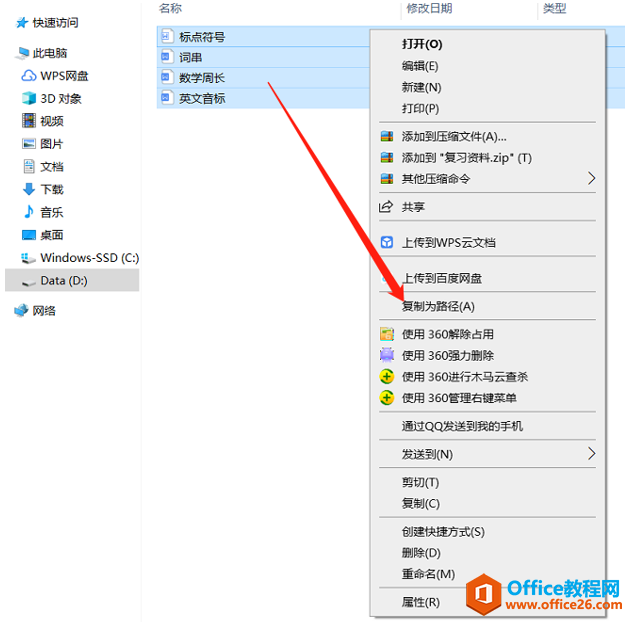
再回到刚才的Excel表格中,按“ctrl+V”粘贴在表格中,并在B列输入序列号,如下图所示:
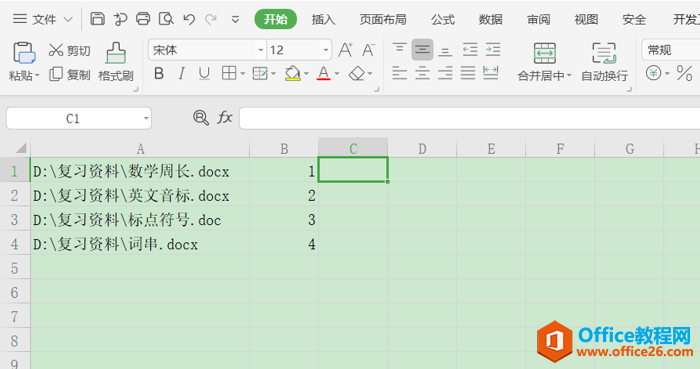
也可以在路径的后方输入对应的链接名称,或者用数字表示更快捷,然后在C2单元格中输入链接公式“=hyperlink(A1,B1)”,回车得到超链接,点击即可进入超链接,下拉填充公式得到其他超链接,即可完成全部的超链接,如下图所示:
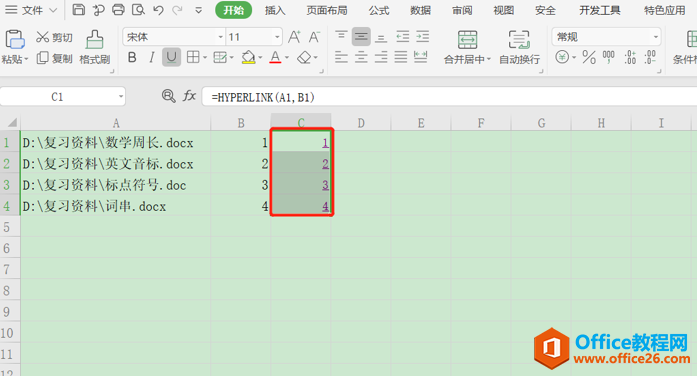
标签: excel批量插入超链接
相关文章





